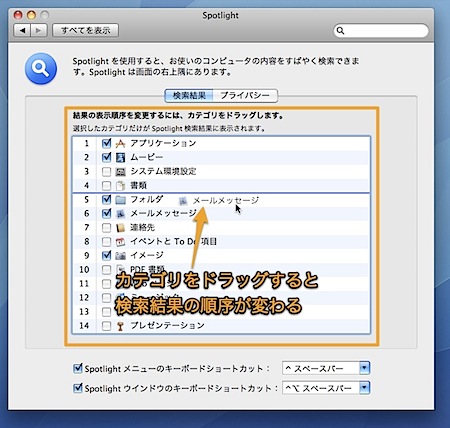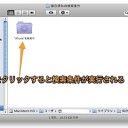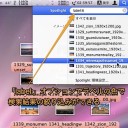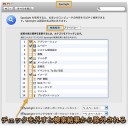Spotlight(スポットライト)検索の検索結果をカスタマイズして見やすくする方法です。
基本的なカスタマイズ方法です。
Spotlightの検索結果を見やすくする
Spotlight検索メニューの検索結果は関連性のある順に単純に並ぶのではなく、種類別のカテゴリごとに分類されて表示されます。
メニュー上のカーソルは、「Command」キーと上下の「矢印カーソル」キーを押すと、カテゴリの先頭にカーソルをジャンプできます。
種類ごとにカテゴリが分かれているので、迅速に必要なファイルにカーソルを動かすことができます。
しかし、ユーザによっては検索で表示したくないカテゴリがある場合や、頻繁に検索するカテゴリを上の方に置きたい場合もあります。
そこで、検索結果をカスタマイズする方法を紹介します。
検索結果をカスタマイズする方法
「システム環境設定」の「Spotlight」パネルの「検索結果」タブにおいて、検索結果がカスタマイズできます。
カテゴリの先頭にあるチェックボックスを外せば、そのカテゴリが検索結果に表示されなくなり、またカテゴリ表示順もドラッグ&ドロップで変更できます。
以上、Mac Spotlightの検索結果を見やすくする方法でした。
登録カテゴリ
コメントを投稿